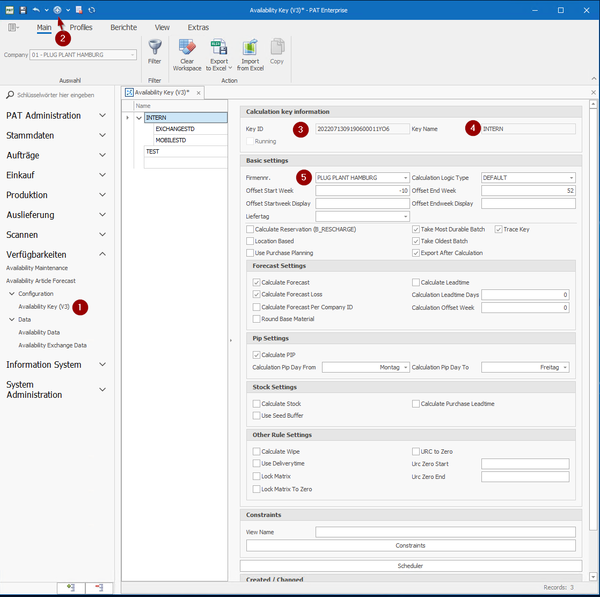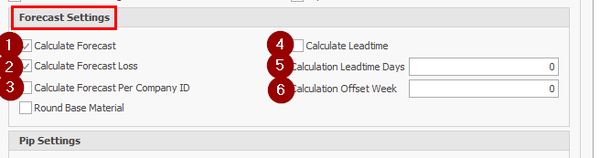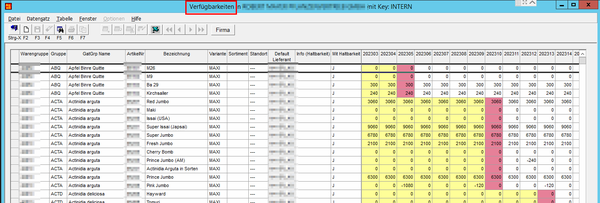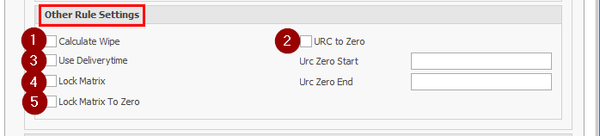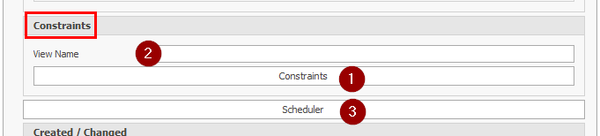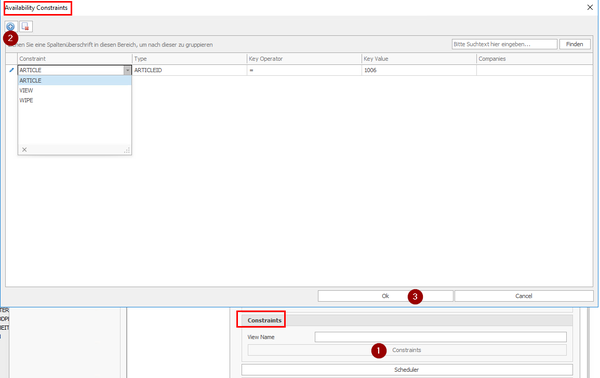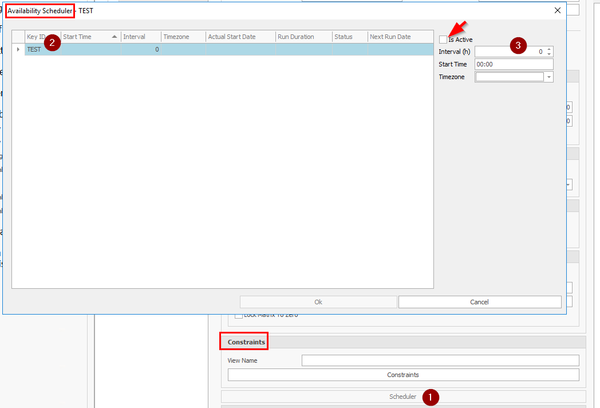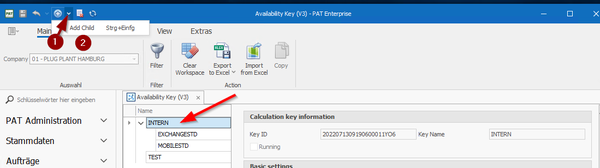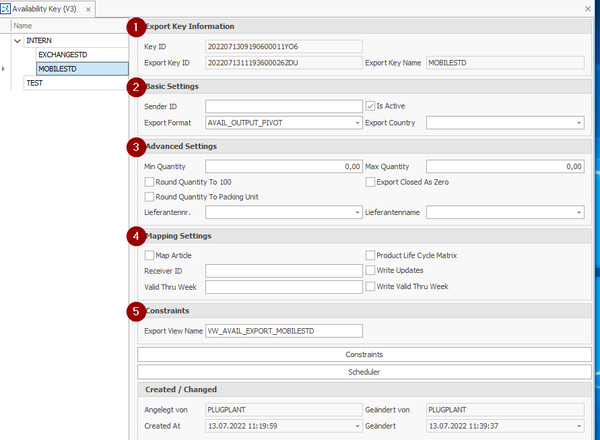Availability Key (V3)
Neu gibt es eine firmeneigene Berechnung von Verfügbarkeiten auf Firmen- und Standortebene. Der Anbauplan kommt jetzt aus Artikel-Stammdaten der jeweiligen Firma. Die alte V2 und V3 können parallel laufen.
Inhaltsverzeichnis
1 Kalkulations-Key
Diese Berechnung erfolgt über eigene Berechnungsschlüssel.
Um einen Berechnungsschlüssel anzulegen oder zu ändern wird im Menüpunkt "Availability – Configuration" der Availability Key (V3) (1) doppelt angeklickt.
Für die Anlage eines neuen Schlüssels wird nun auf das (+) in der obersten Menüleiste geklickt (2).
Die Key ID (3) wird automatisch vergeben, der Key Name (4) kann sinnvoll vergeben werden.
1.1 Basic Settings
Dem Key ist auch eine Firmennr. (5) hinterlegt, die für die Übertragung von Artikel-Verfügbarkeiten von einer Firma in die andere benötigt wird.
Dem Calculation Logic Type (6) ist für die Anforderung spezieller Kunden eingerichtet worden, auf die man bei Bedarf umschalten kann.
Diese Einstellung sollte immer gleich sein.
Die Offset Start Week (7) legt die Startwoche, die Offset End Week (8) die Endwoche der Berechnung für die Verfügbarkeiten fest.
Es können für den Start auch negative Zahlen und für das Ende größere Zahlen als 52 eingegeben werden.
⇒ in der neuen PAT-Maske können die Verfügbarkeiten auch für mehr als ein Jahr dargestellt werden.
Offset Startweek Display (9) und Offset Endweek Display (10) werden aktuell nicht genutzt.
Der Liefertag (11) ist der Stichtag, an dem die Berechnung der Produktion in die Prognose wechselt. Dieser Tag ist im Lookup-Feld auswählbar und für jeden Kunden individuell einzustellen.
Wird Calculation Reservation (B_RES_CHARGE) (12) angehakt, wird die Reservierung mit in die Berechnung aufgenommen.
Ist der Haken bei Location based (13) gesetzt, werden die Daten Standort-genau berechnet. Dieser Haken sollte allgemein nicht gesetzt werden.
Für unterschiedliche Standorte eines Betriebes sollten eigene Keys vergeben werden.
Ist Use Purchase Planning (14) angehakt, werden die Lagerartikel, die in den Artikel-Varianten "Lagerartikel" (B_ARTFORM.FL_LAGER) und "Bei Eingabe prüfen" (B_ARTFORM.FL_PRUEFEN) gesetzt haben, über die Einkaufsplanung in der Verfügbarkeitsberechnung einbezogen.
Take most durable Batch und Take oldest Batch (15) greifen auf die Haltbarkeit der auszuwählenden Chargen zu.
Wird Trace Key (16) angehakt, werden alle Änderungen in Produktion und Reservierung im Laufe eines Tages direkt neu berechnet (über den Trigger AVAIL_PRODPLANTRIGGER).
V2 hat Update aller Daten auf Woche gemacht, V3 berechnet den Artikel neu.
1.2 Forecast Settings
- (1)
Calculate ForecastPrognose Ja/Nein - (2)
Calculate Forecast LossAusfall einberechnen Ja/Nein - (3)
Calculate Forecast Per Company IDist für Prognose-Artikel, die aus unterschiedlichen Firmen kommen. Ist dieser Haken gesetzt, werden nur die Einstellungen der eingetragenen Firma zur Berechnung herangezogen; ist der Haken nicht gesetzt, werden die Prognosen aller Firmen eingetragen, die für diesen Artikel in Betracht kommen.- Dieses Setting ist normal nicht gesetzt.
- (4)
Calculate LeadtimeVorlauf einberechnen Ja/Nein - (5) Im Feld
Calculation leadtime dayswird die Anzahl Tage angegeben, die als Vorlauf berechnet werden. - (6) Im Feld
Calculation Offset weekkann die Anzahl Tage angegeben werden, um Wochen auf die Berechnung fix zu addieren.
Achtung: Diese Einstellungen gelten für alle Artikel!
1.3 PiP Settings
Die PIP Logik (PIP=Planung In Progess):
- Verfügbarkeiten, die in den zukünftigen Lieferzeitraum, während der Planungszeit fallen, haben keine Farbe hinterlegt; damit wird angezeigt, dass gerade die Planung stattfindet.
- Zudem wird das Flag FL_PIP = J gesetzt, was in der PAT Verfügbarkeitenanzeige die Woche/ / Zahl mit der Farbe ROT hinterlegt.
- In dieser Woche befindet sich für diesen Artikel die aktuelle Produktionszeit in Relation zur aktuellen Lieferwoche.
- Es werden nur solche Datensätze geprüft, die eine Bewurzelungszeit haben (B_AVAIL_RESULT_OUTPUT.Tage > 0)
- Bei allen Datensätzen nach der PiP Phase wird das Flag FL_PROD = J gesetzt, was in der PAT Verfügbarkeitenanzeige die Woche/ / Zahl mit der Farbe GELB hinterlegt.
- Diese Artikel sind bereits produziert.
Hier hat sich im Vergleich zur V2 nichts geändert.
1.4 Stock Settings
- (1)
Calculate StockLagerartikel berechnen Ja/Nein (B_ARTFORM.FL_LAGER)- wird verwendet, wenn FL_PRUEFEN = N. Für das Basic Setting
Use Purchase Planningmuss dieses Setting ebenfalls = J stehen. - Lagerartikel gelten von Beginn an bis zum Ende der Haltbarkeit.
- wird verwendet, wenn FL_PRUEFEN = N. Für das Basic Setting
- (2)
Use Seed Bufferwird einmalig abgezogen, wenn angehakt. - (3)
Calculate Purchase Leadtime
1.5 Other Rule Settings
- (1)
Calculate WipeWischen Ja/Nein - (2)
URC to zerosetzt die URC in einem gewissen Zeitraum auf 0. Dieser Zeitraum kann überURC Zero StartundURC Zero Enddefiniert werden.- ⇒ dieses Setting soll immer angehakt sein!
Basierend auf dem SettingLiefertag, das im Standard auf (1) = Montag steht, arbeitet diese Regel wie folgt: Ist der aktuelle Tag kleiner als der Liefertag, werden alle Artikel mit "Plant Identifier" U auf null gesetzt zwischen aktueller Woche +URC Zero Startund aktueller Woche +URC Zero End+ 1 Woche
Dieses Setting wird in der Varianten-Maske gesetzt.
Ist der aktuelle Tag größer als der Liefertag, werden alle Artikel mit "Plant Identifier" U auf null gesetzt zwischen aktueller Woche +URC Zero Startund aktueller Woche +URC Zero End
- (3)
Use Delivery Timeist die Anlieferungszeit, die ein Artikel benötigt, um in Verfügbarkeiten zu erscheinen. - (4)
Lock Matrixbezieht die Sperrmatrix mit ein - (5)
Lock Matrix to Zerosetzt den in der Sperrmatrix gesperrten Artikel zusätzlich auf 0.
1.6 Constraints
Nach Eingabe aller Einstellungen muss in dem Key noch hinterlegt werden, was er berechnen soll.
- (1) Mit
Constraintskönnen individuell Felder für einen View zusammengestellt werden, der sich auf diesen Key bezieht - (2) In
View Namewird der im SQL-Developer erstellte View benannt. Ist dort ein Eintrag, werden die über >>Constraints<< erstellten Eingaben übersprungen. Die Erstellung dort ist wesentlich Schneller und globaler, aber nur versierten Programmanwendern vorbehalten. - (3) Über den
Schedulerwird ein Job für den Key erstellt und die Intervalle für dessen Aktualisierung eingegeben.
1.6.1 Button Constraints
Über den Button >>Constraints<< (1) gelangt man in die Maske "Availability Constraints". Dort können die für einen View erwünschten Felder neu angelegt und definiert werden.
Zum Anlegen eines neuen Feldes wird auf das Plus-Zeichen links oben geklickt (2).
Die einzelnen Felder können über Lookup-Fenster oder direkte Eingabe definiert werden. Folgendes steht zur Auswahl:
- Constraints
- ARTICLE
- VIEW
- WIPE
- Type
- ARTICLEGROUPID = Artikelgruppe
- ARTICLEID = Artikelnummer
- CALCULATIONCODE = “Verfügbarkeit CalcCode” (B_ARTFORM.CALC_CODE)
- FORMID = Variante
- PRODUCTGROUPID = Produktgruppe (B_ARTIKEL.PRODUCTTYPE)
- Key Operator
- = ist gleich
- != ungleich
- LIKE wie
- NOT LIKE nicht wie
- IN (Gruppierung mehrerer Variablen)
- NOT IN (Gruppierung mehrerer Variablen)
- Key Value
- hier können feste Werte definiert werden für bestimmte Constraints
- Companies
- Festlegung dieses Views für bestimmte Firma
Nach Abschluss bestätigt man die Eingabe mit >>OK<< (3).
1.6.2 Scheduler
Über den >>Scheduler<< (1) kann für diesen speziellen Key ein Job erstellt werden. Die Key ID ist vorgegeben (2).
Das Intervall (in Stunden) (3) für die Laufzeit dieses Jobs wird eingetragen; die Daten aktualisieren sich dadurch regelmäßig.
Über Is Active (Pfeil) wird der Job ein- oder ausgeschaltet.
2 Export Keys
Jeder Calculation Key kann einen oder mehrere Export-Keys zugeordnet bekommen, die alle oder eine Auswahl der Daten exportieren können.
Zum Hinzufügen wird zunächst der entsprechende Calculation Key angewählt (Pfeil), dann klickt man auf die Auswahl beim Plus-Icon (1) und wählt Add Child (2) aus.
In den >>Export Key Information<< (1) sind die Key ID und Export Key ID sowie der Export Key Name aufgeführt.
Die >>Basic Settings<< (2) enthalten:
- -
Sender IDin der die ID des Absenders eingetragen wird, - - ein Setting, diese aktiv zu setzen,
- - das <Export Format</code> mit der Auswahl
- AVAIL_OUTPUT_PIVOT als Pivot-Tabelle; diese wird von PAT_MOBILE verwendet
- AVAIL_EXCHANGEGATE für elektronische Datenübertragung
- -
Export Countryzum Eintrag des Ländercodes des Absenders
Als >>Advanced Settings<< (3) stehen zur Verfügung:
- -
Min / Max Quantity: Werte kleiner oder größer den gesetzten Einträgen werden mit den hier gesetzten Einträgen exportiert, - -
Round Quantity to 100rundet die Mengen auf 100, - -
Export closed as Zeroexportiert geschlossene Artikel als 0, - -
Round Quantity to Packing Unitrundet die Mengen auf die VPEH. Dies macht nur Sinn wenn nicht die Berechnung selbst bereits rundet. - -
Lieferantennummer / -nameals mögliche Auswahlfelder.
In den >>Mapping Settings<< (4) hat sich im Vergleich zu V2 nichts geändert:
- - das Mappen der Artikel kann aktiviert werden,
- - es kann auf die
Product Life Cycle MatrixPLC-Matrix zugegriffen werden, wenn einzelne Artikel unterschiedliche Haltbarkeiten eingetragen haben, - - die
Receiver IDist ein Feld in „Stammdaten – Verkaufspreise – Kundenartikel Eigenschaften“ (B_KUNDENARTIKEL) - - wenn
Write Updatesangehakt ist, werden Änderungen in der B_Prodplan übertragen. - - die "Valid Thru Week" Angaben sind veraltet.
In den >>Constraints<< (5) kann wie bereits im Key auf einen View zugegriffen oder eigene Bedingungen definiert werden.